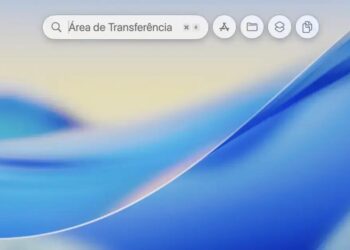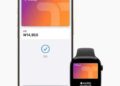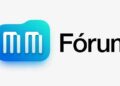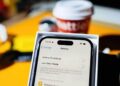A gravação de tela no iPhone e iPad é uma ferramenta prática para criar tutoriais, compartilhar jogadas e fazer apresentações. Para adicionar sua voz à gravação, ative o microfone no Centro de Controle antes de iniciar. Ao finalizar, a gravação é salva automaticamente no aplicativo Fotos, permitindo fácil acesso e compartilhamento. Além disso, dicas como planejar o conteúdo e usar um microfone externo melhoram a qualidade das gravações e tornam seu uso ainda mais eficaz.
Gravação de Tela no iPhone e iPad é algo que muitos usuários desejam aprender. Se você quer mostrar algo especial ou ensinar um amigo, descubra como é simples gravar a sua tela!
Introdução à gravação de tela
A gravação de tela é um recurso muito útil em iPhones e iPads. Ele permite capturar tudo o que acontece na tela do seu dispositivo. Isso é ótimo para criar tutoriais, gravar jogos ou até mesmo salvar momentos especiais.
Com a gravação de tela, você pode compartilhar o que está fazendo sem precisar explicar muito. Imagine mostrar a alguém um jogo que você gosta ou um aplicativo interessante. Isso é possível com esse recurso!
Além disso, a gravação de tela também facilita a apresentação de informações. Quando você explica algo visualmente, fica mais fácil para a outra pessoa entender. É como fazer uma aula online, mas de forma mais pessoal.
A boa notícia é que gravar a tela do seu iPhone ou iPad é bem simples. Você só precisa seguir alguns passos e estará pronto para compartilhar sua tela.
Por que gravar a tela do iPhone e iPad?
Gravar a tela do iPhone e iPad tem muitos benefícios. Primeiro, você pode capturar momentos especiais. Seja um jogo em alta, uma videochamada ou uma apresentação, tudo pode ser registrado.
Além disso, a gravação de tela ajuda a criar tutoriais. Se você quer ensinar alguém a usar um aplicativo, pode mostrar exatamente como fazer. Isso torna o aprendizado mais fácil.
Outra razão é o compartilhamento. Você pode enviar vídeos para amigos ou nas redes sociais. Assim, todos podem ver o que você está fazendo, sem precisar de explicações longas.
A gravação de tela também é útil para solucionar problemas. Se algo não está funcionando, você pode gravar e mostrar para um técnico. Isso economiza tempo e ajuda a resolver a questão mais rápido.
Por fim, é uma ferramenta criativa. Você pode fazer vídeos de gameplay ou mostrar como personalizar seu dispositivo. Isso permite compartilhar sua experiência e interagir com outras pessoas.
Passo a passo para gravar a tela
Para gravar a tela no seu iPhone ou iPad, siga este passo a passo. É muito simples e rápido.
1. Ative a gravação de tela: Vá para Ajustes e depois toque em Centro de Controle. Em seguida, toque em Personalizar Controles. Aqui, adicione a opção Gravação de Tela.
2. Abra o Centro de Controle: Deslize para baixo a partir do canto superior direito da tela. Em dispositivos mais antigos, deslize de baixo para cima.
3. Inicie a gravação: Toque no ícone de Gravação de Tela (um círculo dentro de outro círculo). Uma contagem regressiva de três segundos começará.
4. Grave a tela: Enquanto grava, você pode usar qualquer aplicativo ou recurso. O que aparecer na tela será gravado.
5. Pare a gravação: Abra novamente o Centro de Controle e toque no ícone de gravação. Você também pode tocar na barra vermelha na parte superior da tela e selecionar Parar.
6. Acesse sua gravação: Após parar, a gravação será salva automaticamente no aplicativo Fotos. Você pode assisti-la e compartilhar com facilidade.
Como adicionar sua voz à gravação
Adicionar sua voz à gravação de tela no iPhone ou iPad é fácil. Siga estas etapas simples para começar.
1. Ative a gravação de tela: Primeiro, vá para o Centro de Controle. Deslize para baixo a partir do canto superior direito da tela, ou de baixo para cima em dispositivos mais antigos.
2. Toque no ícone de gravação: Antes de iniciar a gravação, pressione e segure o ícone de Gravação de Tela. Isso abrirá mais opções.
3. Ative o microfone: Toque no ícone de microfone para ativá-lo. Ele ficará vermelho quando estiver ligado. Isso significa que sua voz será capturada durante a gravação.
4. Comece a gravar: Após ativar o microfone, toque em Iniciar Gravação. A contagem regressiva aparecerá. Prepare-se para gravar.
5. Grave sua voz: Enquanto a gravação estiver em andamento, fale normalmente. Sua voz será gravada junto com a tela. Use isso para dar dicas ou explicar o que está fazendo.
6. Pare a gravação: Quando terminar, abra novamente o Canto de Controle e toque no ícone de gravação para parar. Você pode ver sua gravação no aplicativo Fotos posteriormente.
Finalizando a gravação
Finalizar a gravação de tela no iPhone ou iPad é um processo simples. Veja como fazer isso facilmente.
1. Acesse o Centro de Controle: Para parar a gravação, deslize para baixo do canto superior direito da tela. Se você tiver um dispositivo mais antigo, deslize de baixo para cima.
2. Toque no ícone de gravação: No Centro de Controle, você verá o ícone de Gravação de Tela. Toque nele. Isso irá parar a gravação.
3. Verifique o status: Depois de parar a gravação, a barra vermelha na parte superior da tela desaparecerá. Isso indica que a gravação foi finalizada.
4. Acesse sua gravação: A gravação automática é salva no aplicativo Fotos. Abra o aplicativo e busque por ela na biblioteca.
5. Reproduza e edite: Você pode assistir sua gravação diretamente no aplicativo Fotos. Se desejar, pode editar para cortar partes desnecessárias.
6. Compartilhe sua gravação: Você pode facilmente compartilhar sua gravação em redes sociais, mensagens ou por e-mail. Toque no ícone de compartilhamento para escolher sua opção.
Dicas extras para gravação de tela
Gravar a tela é uma habilidade útil. Aqui estão algumas dicas extras para melhorar suas gravações.
1. Planeje seu conteúdo: Antes de gravar, tenha em mente o que quer mostrar. Isso ajuda a manter o foco.
2. Limpe seu espaço de trabalho: Feche aplicativos desnecessários. Isso evita distrações e deixa a gravação mais limpa.
3. Verifique a bateria: Certifique-se de que seu dispositivo está carregado. Nada pior do que a gravação parar por falta de bateria.
4. Use um microfone externo: Se possível, utilize um microfone. Isso melhora a qualidade do áudio da sua voz.
5. Fale claramente: Durante a gravação, fale devagar e de forma clara. Isso ajuda a audiência a entender melhor suas instruções.
6. Faça testes: Antes de uma gravação importante, faça testes. Isso garante que tudo esteja funcionando como deveria.
7. Edite suas gravações: Use aplicativos de edição para melhorar suas gravações. Você pode cortar partes desnecessárias ou adicionar legendas.
Seguindo essas dicas, suas gravações de tela serão muito mais eficazes e profissionais.
Aplicações práticas da gravação de tela
A gravação de tela tem várias aplicações práticas que podem ser muito úteis para diferentes pessoas.
1. Criar tutoriais: Usar gravação de tela para fazer tutoriais é uma ótima ideia. Você pode mostrar exatamente como usar um aplicativo ou ferramenta.
2. Compartilhar jogadas: Jogadores adoram gravar suas partidas. Isso permite que compartilhem dicas e estratégias com amigos ou seguidores.
3. Fazer apresentações: Se você está em uma reunião, pode gravar a tela para mostrar seu trabalho. Isso ajuda a apresentar informações de forma clara.
4. Resolver problemas: Quando algo não funciona, a gravação de tela pode ajudar. Você pode mostrar o problema a um técnico para que ele entenda melhor.
5. Salvar conteúdos importantes: Você pode gravar vídeos, palestras ou webinars que não pode assistir ao vivo. Assim, pode rever mais tarde.
6. Compartilhar ideias: Gravar a tela pode ser uma forma de compartilhar suas ideias com a equipe. Você pode mostrar o que pensou diretamente no dispositivo.
Com essas aplicações, gravar a tela se torna uma ferramenta valiosa no seu dia a dia.
Fonte: MacMagazine